
Xbox game barをインストールする
Xbox Game Barは、Windows 10および11のOSに標準搭載されています。しかし、何らかの理由で削除されてしまった場合は、Microsoft Storeまたはwingetコマンドを使用してインストールすることが可能です。
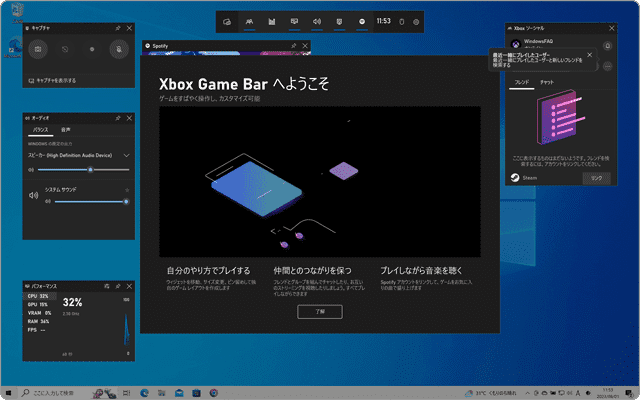
対象OS Windows 10、Windows 11
1.Xbox game bar とは
Xbox Game Barは、Windows 10および11にインストールされたPCゲームのためのツールです。ゲームプレイ時に![]() (Windowsキー)+ Gキーを押すことで、このアプリを簡単に開くことができます。
(Windowsキー)+ Gキーを押すことで、このアプリを簡単に開くことができます。
Xbox Game Barでは、フレンドとのチャットやプレイの共有、新しいチームメイトを探すことができるので、PCゲームの楽しみ方を広げることができます。また、PC画面のスクリーンショットや録画機能も搭載しているため、PCゲーム以外の用途でも活用することが可能です。
Xbox Game Barは、Windows 10および11に標準搭載されていますが、もしインストールされていない場合は、Microsoft Storeからダウンロードすることができます。また、PowerShellでWingetコマンドを使うことにより、Xbox Game Barをダウンロードする方法もあります。このコマンドによる方法は、動作トラブルなどでアプリを再インストールしたい時にも有効な手段となります。
2.MicrosoftストアからXbox game barをインストールする
PCにXbox Game Barがインストールされていない場合、Microsoft Storeからダウンロードすることができます。このステップでは、Edgeなどのブラウザ経由でアプリを入手する方法を紹介します。
-
Xbox Game barのページを開き、[Microsoft
Storeアプリの取得]をクリックします。
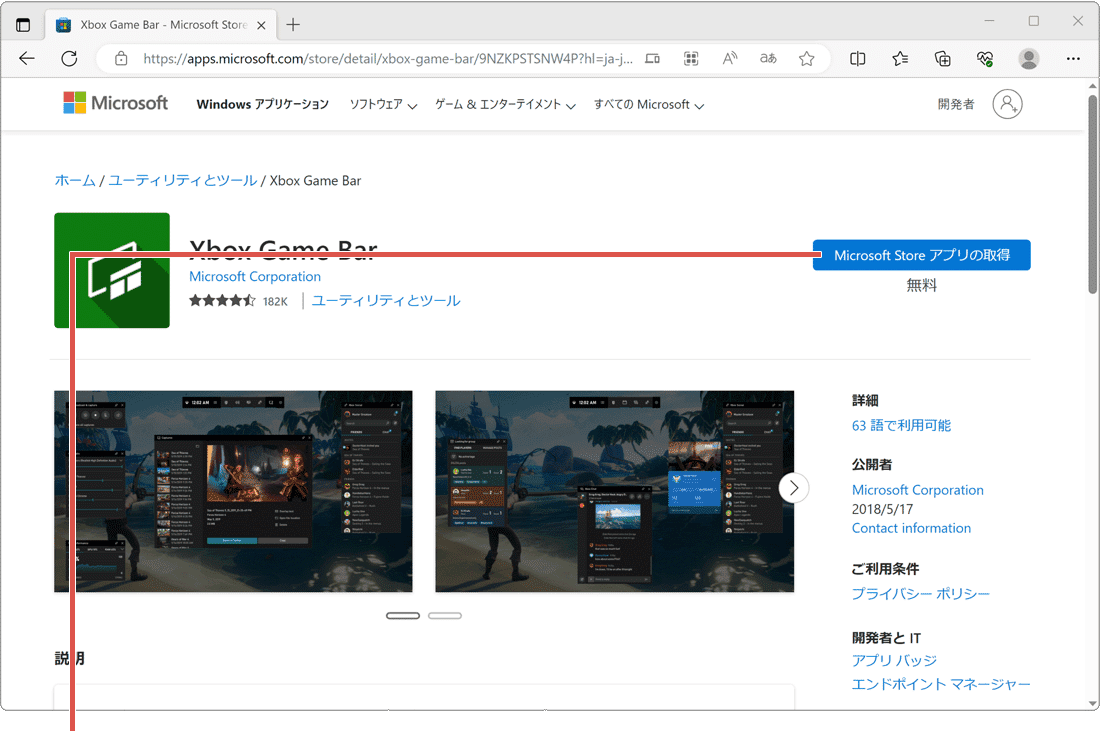
[Microsoft Storeアプリの取得]をクリックします。 -
[インストール]ボタンをクリックします。(Xbox game barのダウンロードが始まります)
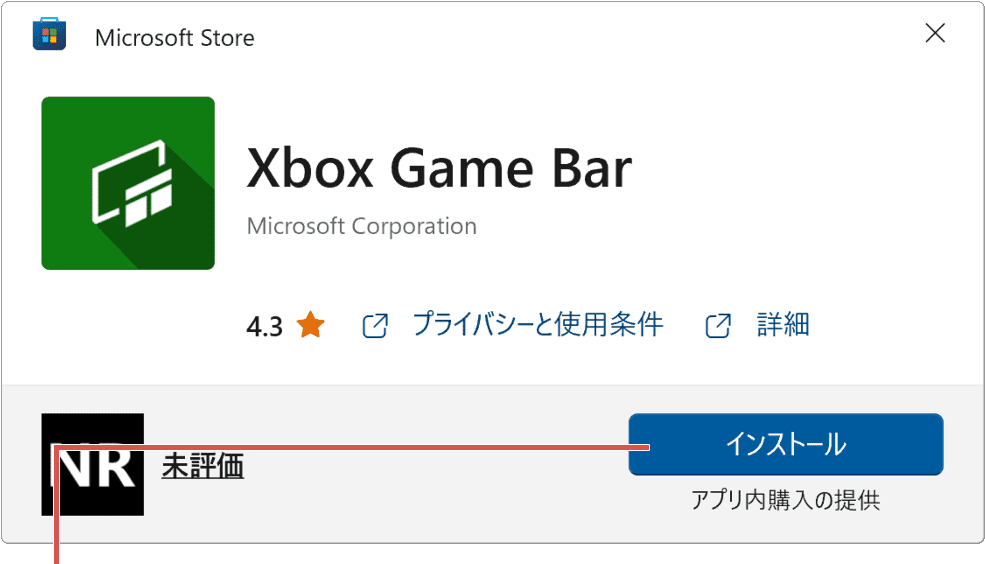
[インストール]ボタンをクリックします。
![]() ヒント:
Xbox Game Barはゲーム以外にも、画面録画やスクリーンショット取得に活用できます。
ヒント:
Xbox Game Barはゲーム以外にも、画面録画やスクリーンショット取得に活用できます。
Microsoft ストア アプリからインストールする
Microsoft Storeのアプリを使ってXbox Game Barをインストールするには、アプリの検索機能を活用すると便利です。
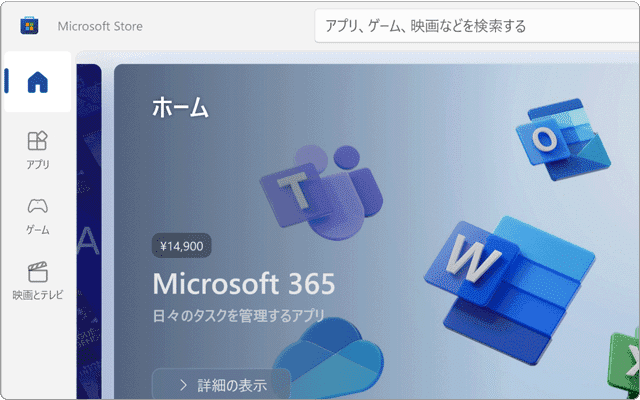
❶ アプリの検索ボックスに"Xbox game bar"と入力して検索します。
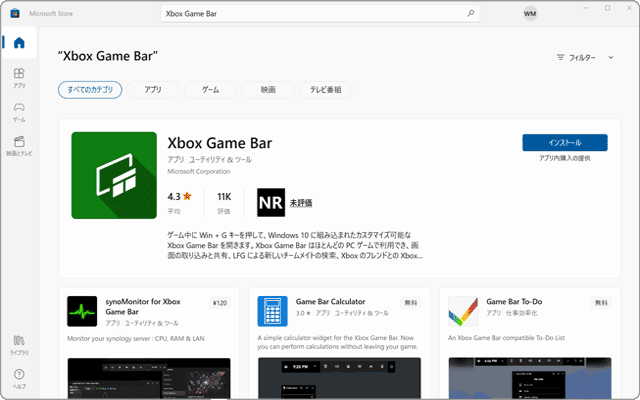
❷ 検索結果の中から"Xbox game bar"をクリックして開きます。
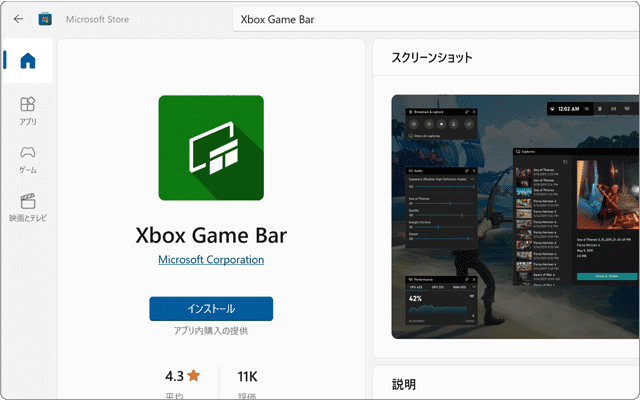
❸ Xbox game barのページが開いたら、[インストール]をクリックします。
3.Wingetコマンドを使用する
PowerShellでWingetコマンドを使うと、指定したアプリをインストールすることができます。
-
 (スタート)ボタンを右クリックします。
(スタート)ボタンを右クリックします。
-
[Windows PowerShell]をクリックします。
-
以下のコマンドを入力して、Enterキーを押します。(ダウンロードが開始されます)

[はい]ボタンをクリックします。winget install "xbox game bar"
 コマンドをコピー
コマンドをコピー
-
使用許諾のメッセージが表示されたら、キーボードの[Y]キーを押したあと、[Enter]キーを押します。
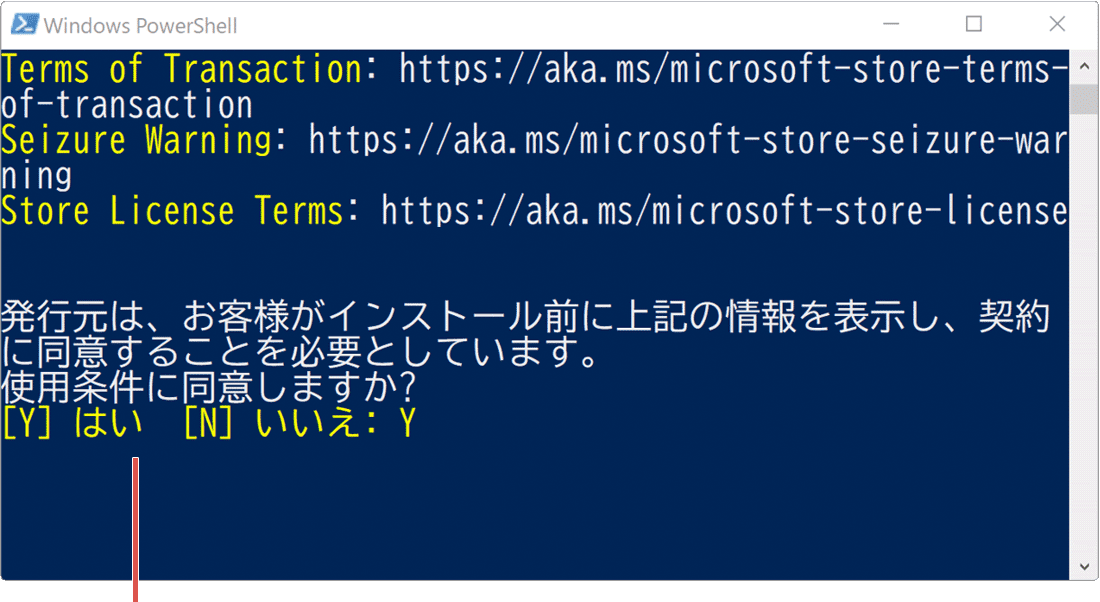
コマンドを入力して実行します。
ヒント: Xbox game barが既にインストールされている場合、winget installコマンドを実行すると、アプリのアップデートが実行されます。(更新されたバージョンが提供されている場合)
Xbox game bar を再インストールしたいときは?
Xbox game barが正しく動作しないなどのトラブルでXbox game barを修復したい場合、Wingetコマンドを使うことで、アプリを再インストールすることができます。
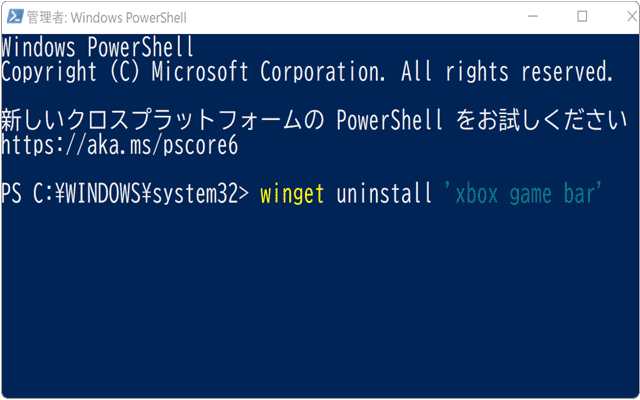
❶ PowerShellを起動し、winget uninstall "xbox game bar"とコマンドを入力して実行します。
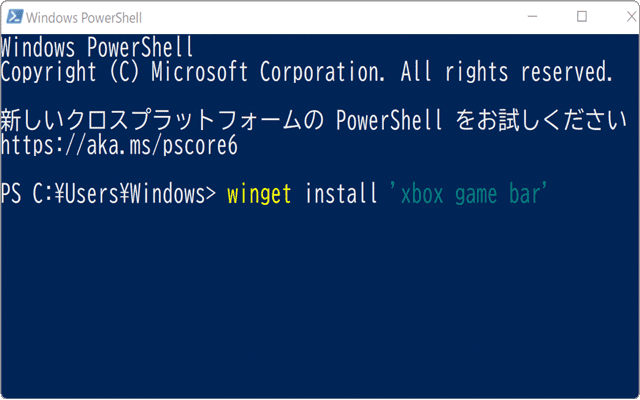
❷ アンインストールが完了したら、続けて winget install "xbox game bar"とコマンドを実行します。
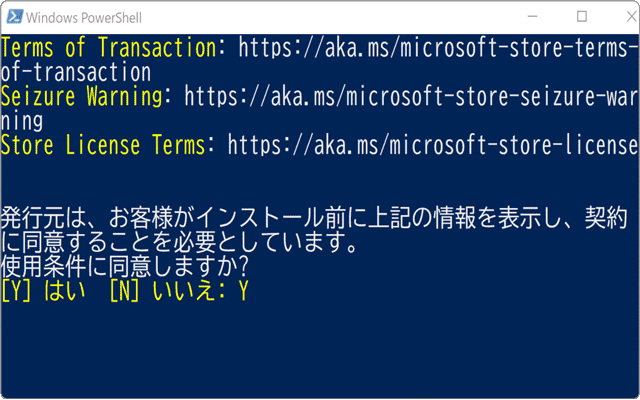
❸ 使用許諾のメッセージが表示されたら、[Y]キーを押した後、[Enter]キーを押して再インストールを開始します。
参考:Microsoft Store - Xbox Game Bar
この記事を書いた人
まきばひつじ PCトラブル解決アドバイザー
執筆歴10年以上。WindowsPCやiPhoneの「困った!」を解決するお手伝いをしています。15年以上にわたり、PCサポートの現場で10,000件以上のトラブルを対応。 国内大手PCメーカーのサポートセンターでスーパーバイザーとしての経験のほか、企業や自治体のヘルプデスク立ち上げを経て、現在は独立系PCアドバイザー/テクニカルライターとして活動。
検証環境:Windows 11 Home/Pro、Windows 10、iPhone(最新iOS)
信頼性:すべての手順を実機で確認し、スクリーンショット付きでわかりやすく解説します。
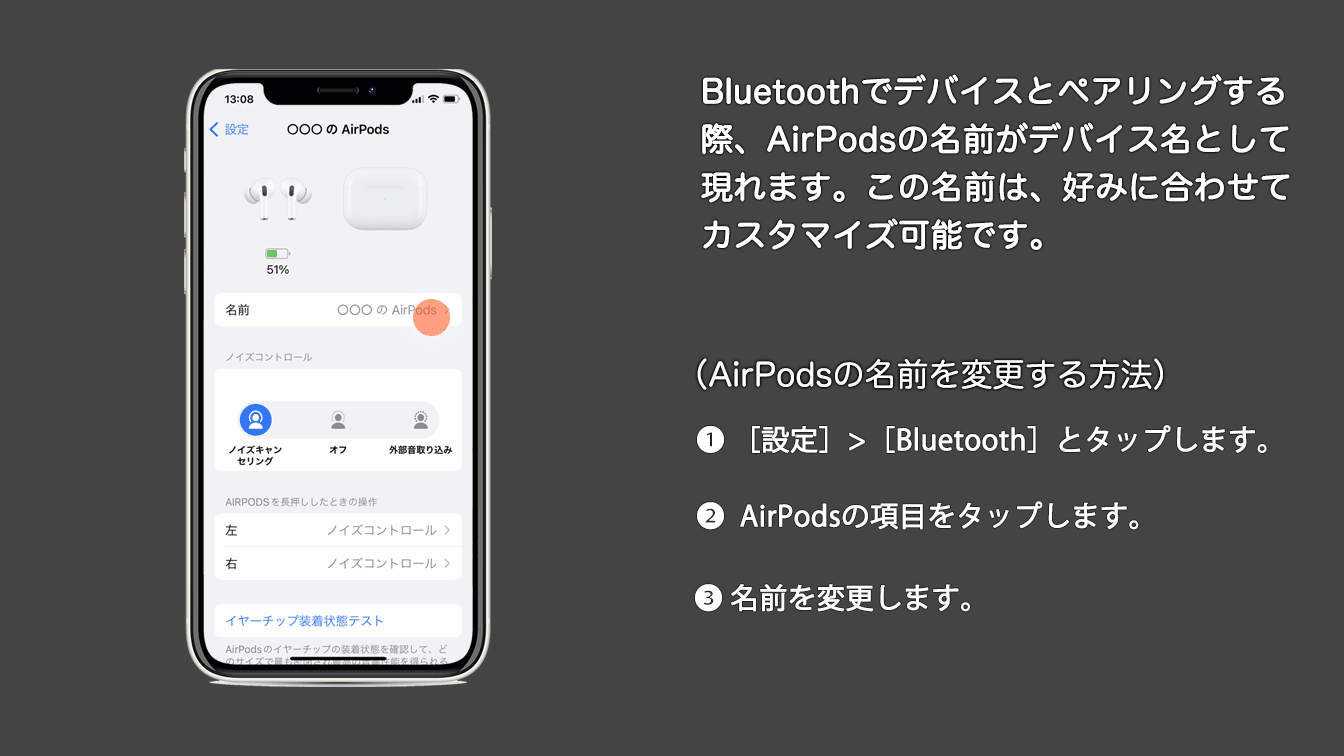
 Copyright e-support. All Rights Reserved.
Copyright e-support. All Rights Reserved.